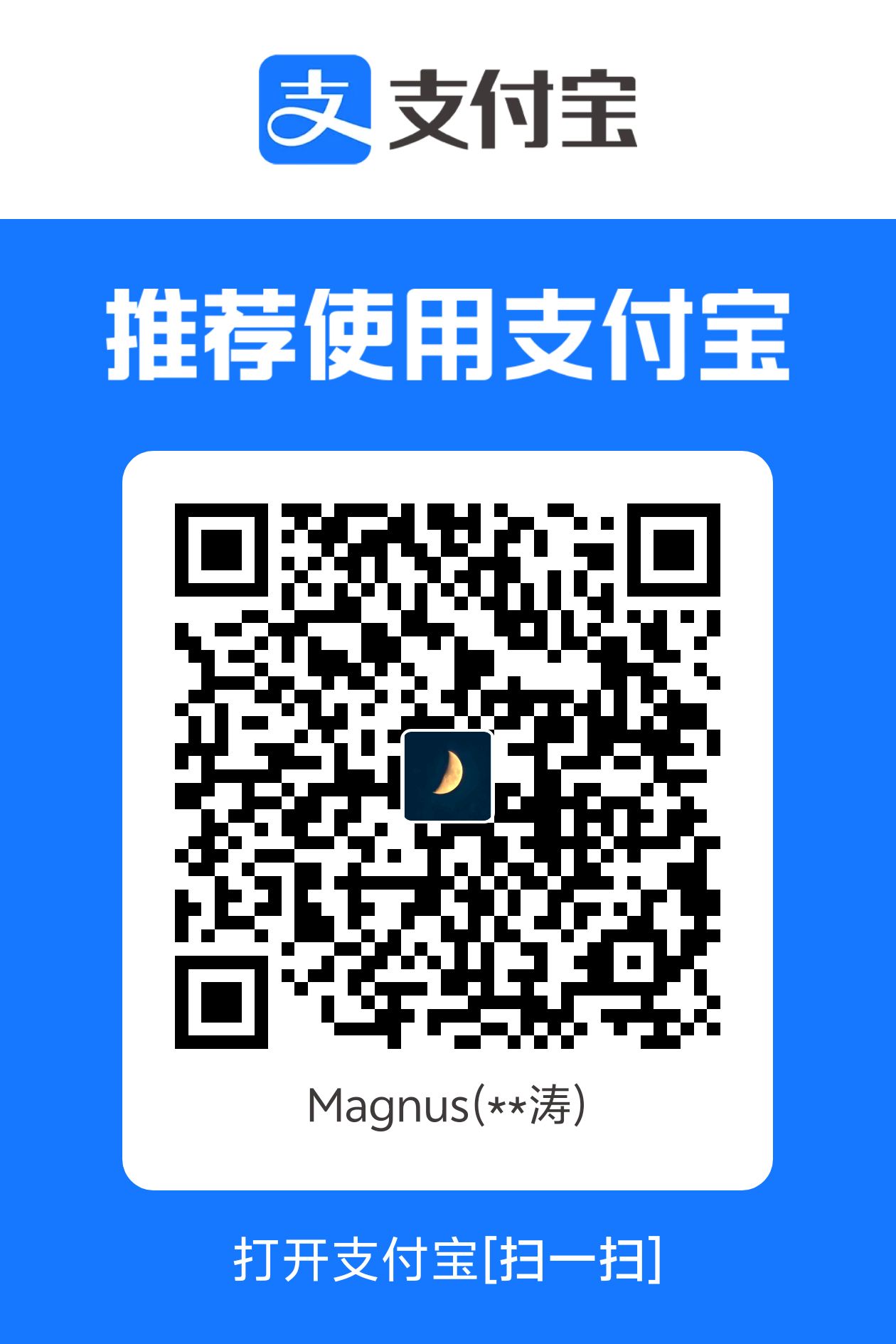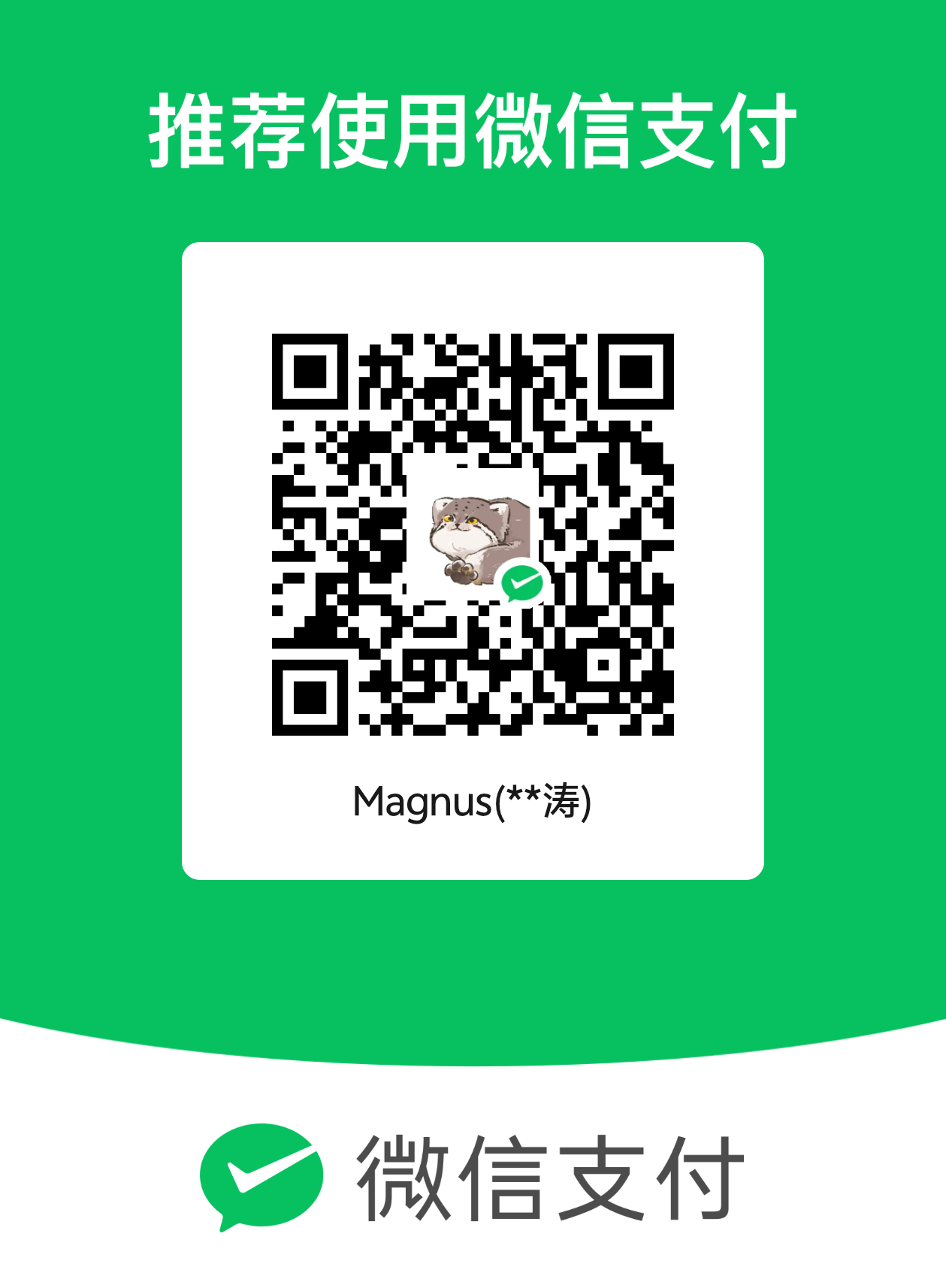快速安装Ubuntu
本教程讲解如何快速安装Ubuntu并获取生产力环境。
前置工作
以双系统按为例,首先对磁盘进行压缩卷,压出Ubuntu系统安装的空间。完成这一步骤,你会有一块空间处于未分配的状态。
然后制作镜像U盘,并进入bios调整启动顺序,将U盘启动次序排到第一。
最后重新启动电脑,按照说明进行安装即可。
注意事项
安全bios
建议关闭这个选项,这个选项对第三方不开源驱动及其不友好,特别是英伟达的闭源驱动。
我的笔记本默认开启安全bios,出现英伟达的驱动安装异常,无法连接外接显示屏,并且nvida-smi命令不可用。
注意,英伟达的驱动安装异常很难处理,因为安装是不会报错的,但无法连接到英伟达驱动。如果你不想恶心自己,请尝试关闭这个选项。
我曾经尝试过ubuntu22.04 和 ubuntu24.04,均导致显卡异常,暂时未找到任何处理办法。
alongside
如果当前系统有一块空间未分配的磁盘,可以直接选择alongside windows进行安装。这个选项会自动将Ubuntu系统安装在未分配的磁盘之上,从而降低磁盘手动分区这一繁琐步骤。
install third-party…
建议勾选该选项,最大的作用就是会默认帮你安装好最适合硬件的显卡驱动,和wifi驱动。
若未勾选,则开机只有第三方开源核显驱动,并且可能不能使用wifi。
后续维护
掉显卡驱动
在我的电脑上,掉显卡驱动是时不时会发生,现象之一就是外接显示屏无信号。
首先尝试拔插HDMI线,如果情况恢复,则问题解决;否则大概率为驱动丢失。
打开附加驱动,如图1所示:
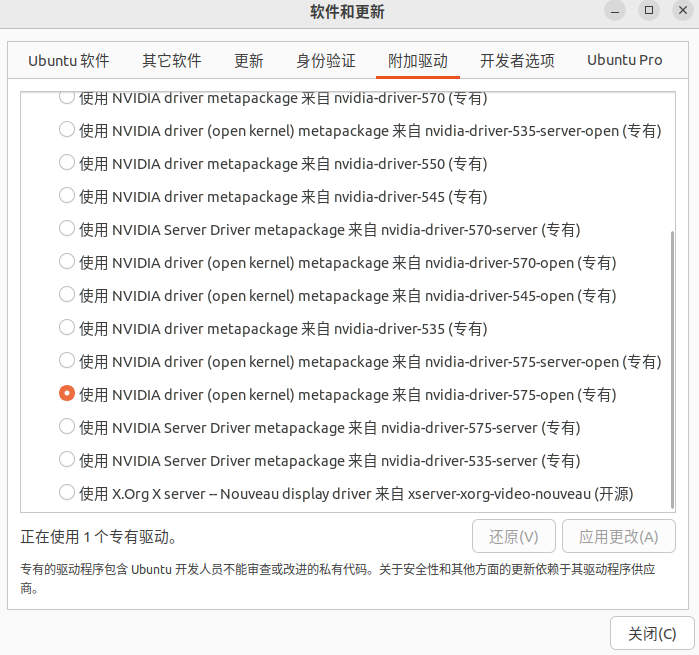 |
此时虽然显示驱动似乎存在,但是输入nvidia-smi显示找不到该命令。
只需要任意点击一个其他驱动,再点击回来,如图2所示,此时应用更改选项变为可选,点击并输入两次密码,即可实现重新安装,安装完毕重启电脑捷即可。
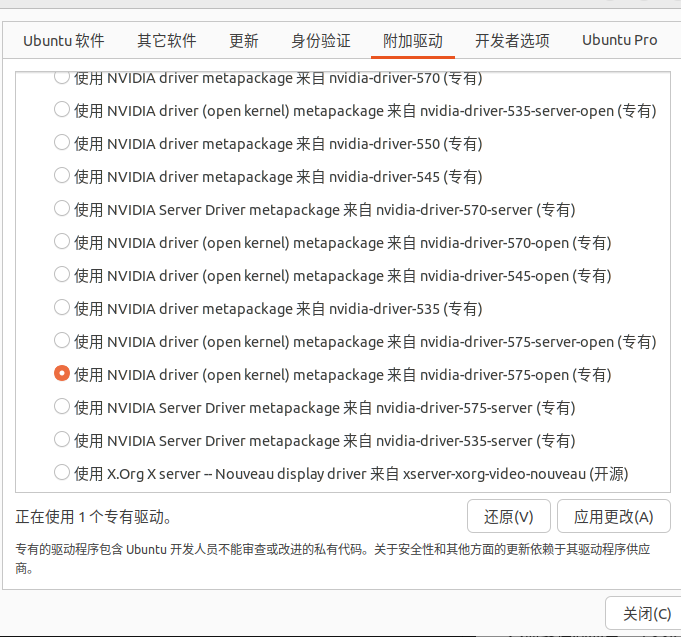 |
重启后键入nvidia-smi,查看输出,显示如下类似即恢复正常:
1 | Sat Jul 19 18:39:40 2025 |
镜像源加速
传统格式
对于ubuntu22.04以及之前版本,操作很简单方式均统一。
首先备份文件sudo cp /etc/apt/sources.list /etc/apt/sources.list.bak,然后编辑文件sudo vi /etc/apt/sources.list。
访问Ubuntu 软件仓库获取粘贴内容,如图3所示:
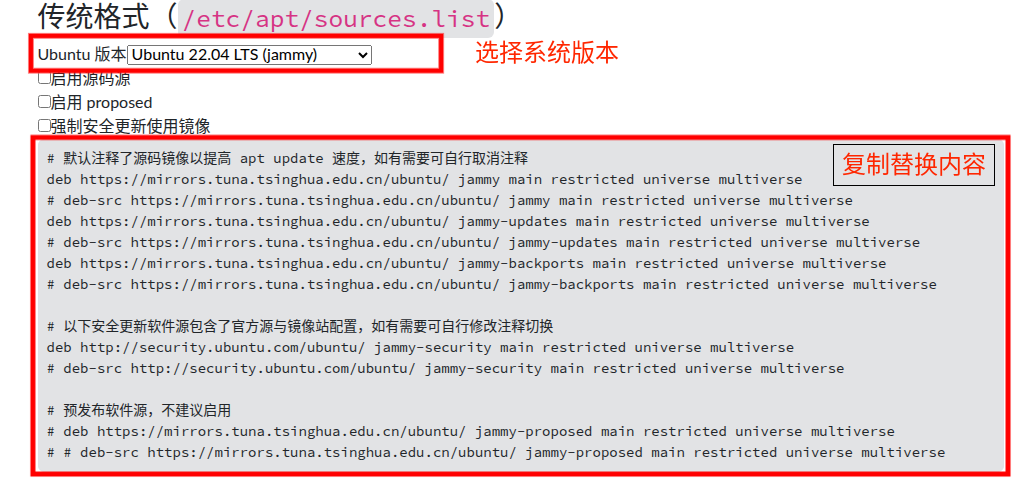 |
将复制内容全部替换到/etc/apt/sources.list即可。
最后输入sudo apt update进行更新。
DEB822 格式
从 Ubuntu 24.04 开始,Ubuntu 的软件源配置文件变更为 /etc/apt/sources.list.d/ubuntu.sources。
首先打开终端,输入以下命令来备份原有的源配置文件:sudo cp /etc/apt/sources.list.d/ubuntu.sources /etc/apt/sources.list.d/ubuntu.sources.bak
编辑源配置文件:sudo vim /etc/apt/sources.list.d/ubuntu.sources
访问Ubuntu 软件仓库获取粘贴内容,如图4所示:
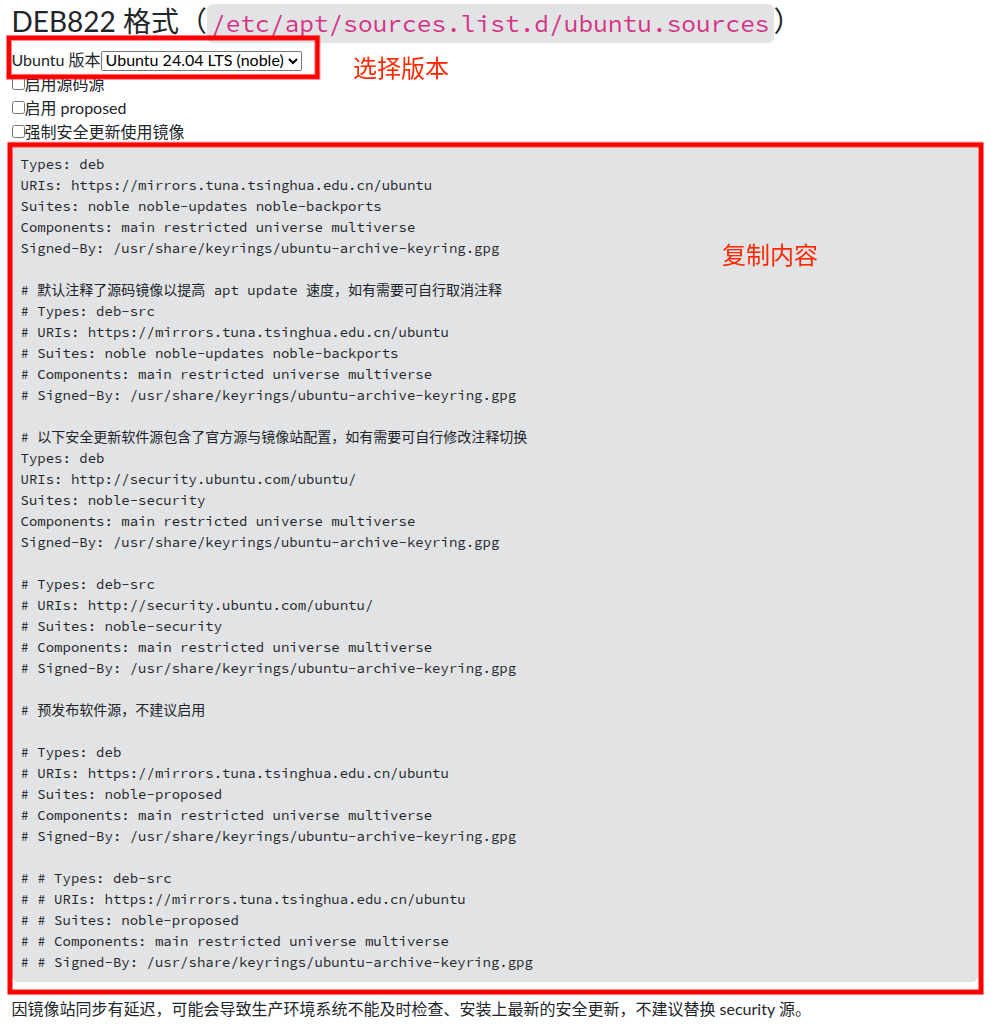 |
在打开的文件中,删除原有的内容,并粘贴清华源的配置。
输入法
中文输入法是长期使用Ubuntu系统需要配置的第一步骤,除非该台设备为ssh远程连接的服务器。
搜狗输入法
对于传统的搜狗输入法,官方只支持到Ubuntu10。对于ubuntu22.04及其之前的版本仍可使用,对于24.04之后的版本,不推荐使用。
首先,在24.04版本中,使用最新的chrome浏览器,输入法无法输入,可以使用命令:sudo apt install fcitx5-frontend-gtk4进行修复。
其次,在24.04版本中,可能出现搜狗输入法快速闪动,导致无法输入的问题,据说是不支持Gnome Wayland造成的,目前本人尚未解决,已经放弃。
智能拼音
这个输入法没有搜狗那么人性化,需要用户慢慢磨合,学习用户输入习惯。长时间使用后,该输入法学习用户常用词汇之后,才能比较顺手。因此建议用户在迁移系统时,导入自己的用户数据库。
进入图5所示界面,第一次进入时需要下载语言包,点击下载并等待。后续确保拥有汉语和ibus即可,然后重启系统。
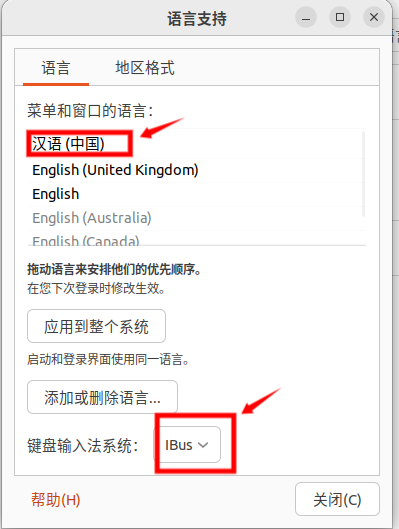 |
进入图6页面配置智能拼音,依次选择键盘页面,点击加号,点击汉语,选择智能拼音,并将智能拼音排到第一。此时在桌面右上角切换输入法为智能拼音,显示“中”字,即表示成功;若显示”zh”,则配置未成功,检查配置流程是否出错。
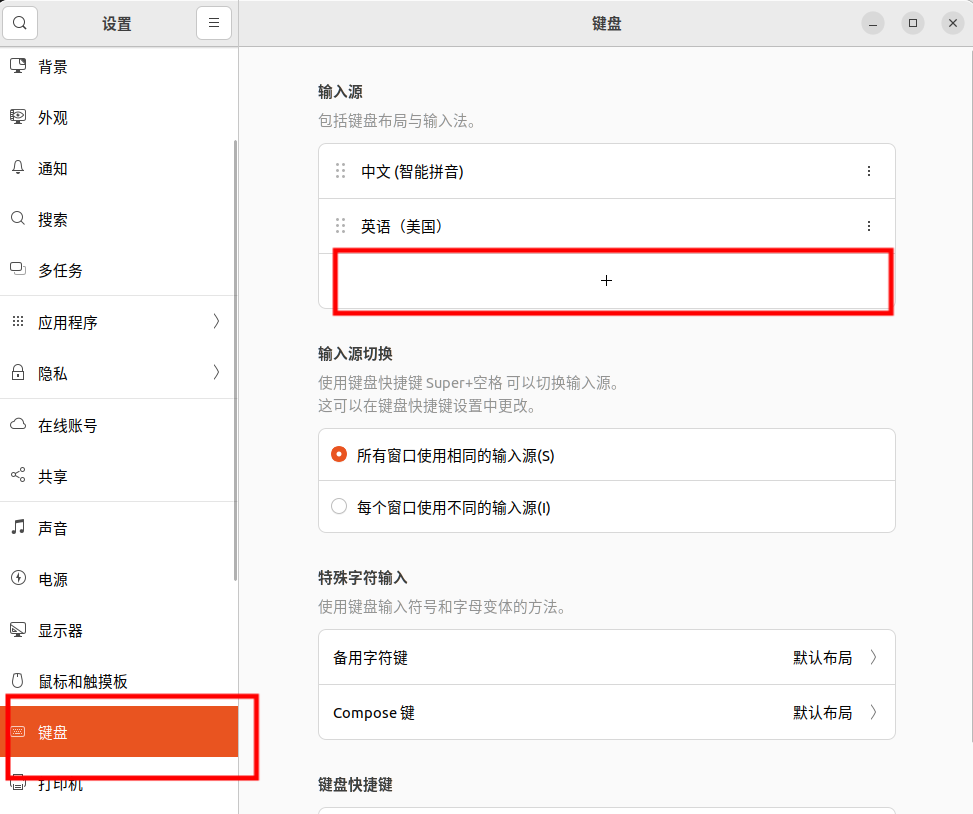 |
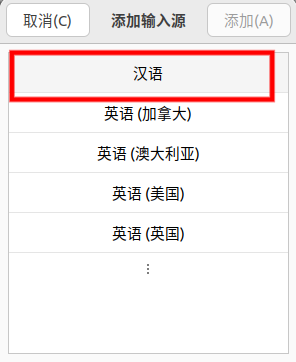 |
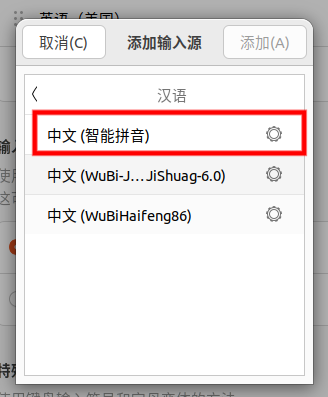 |
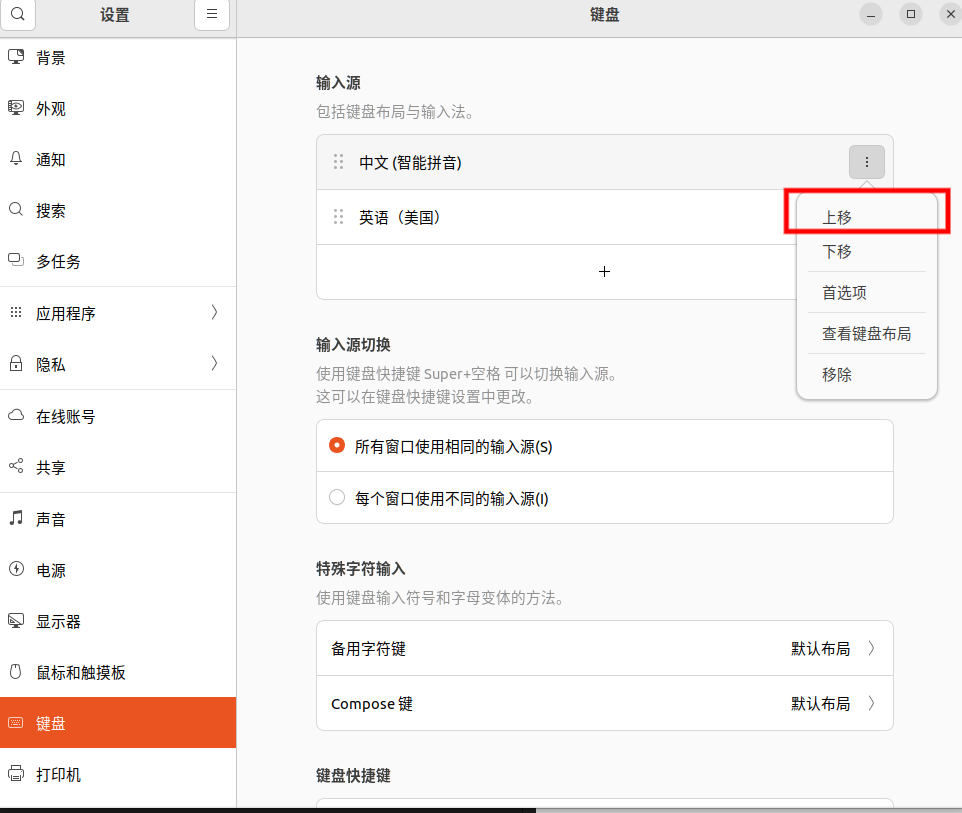 |
最后点击桌面右上角菜单栏,选择首选项,对智能拼音进行个性化设置,如图7所示,用户体验将逐渐变得丝滑。
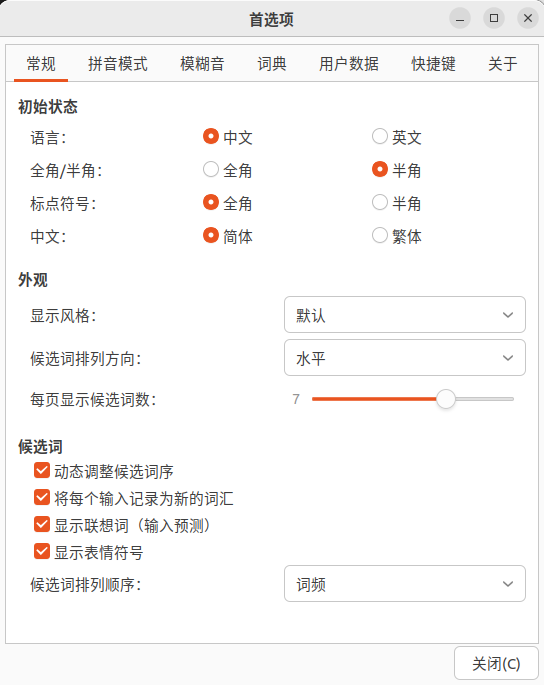 |
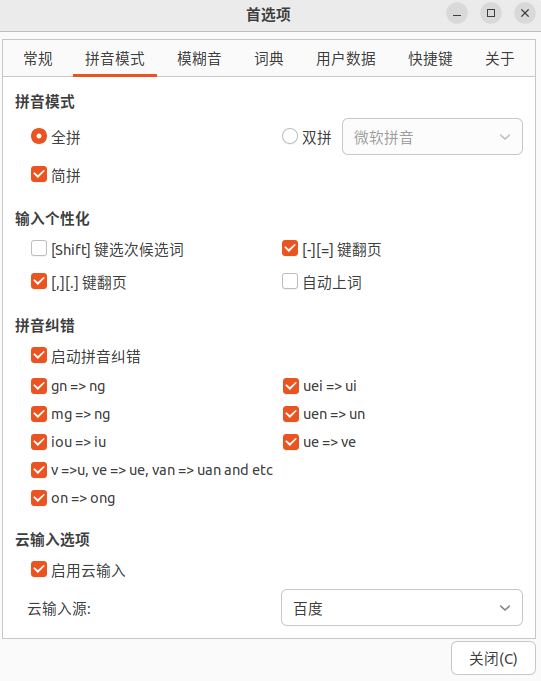 |
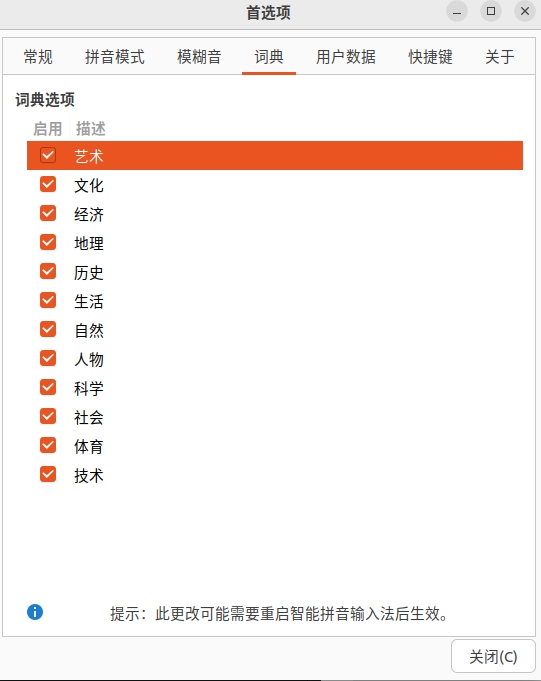 |